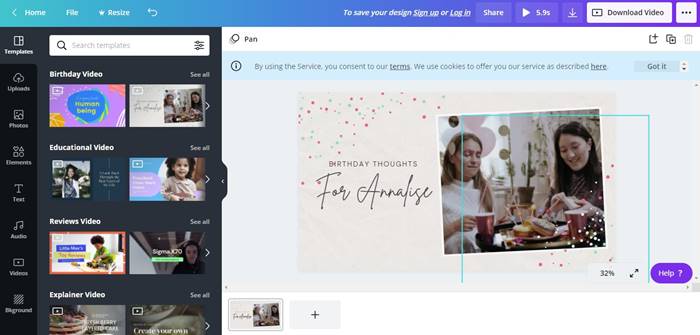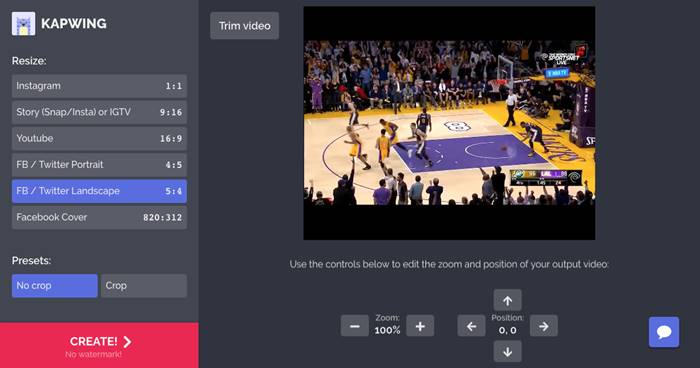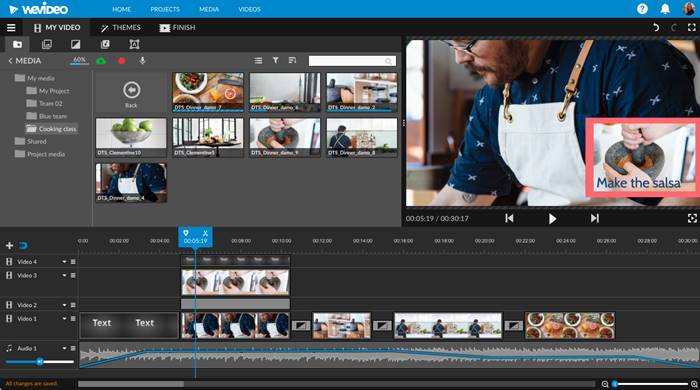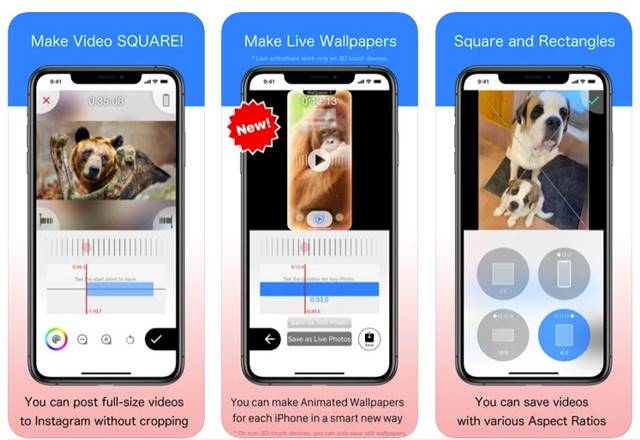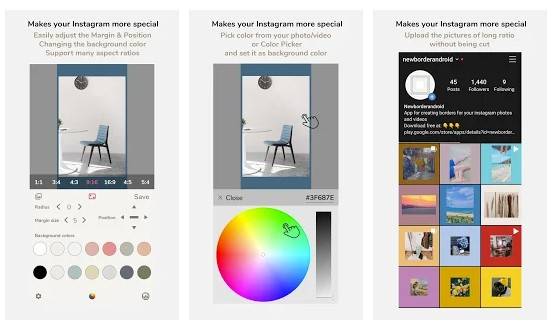אם אתה פעיל בפלטפורמות מדיה חברתית כמו פייסבוק ואינסטגרם, ייתכן שראית משתמשים מעלים סרטונים עם גבולות אטרקטיביים. ובכן, גבולות הסרטונים לא רק נראים נעימים לעיניים אלא גם פותרים את הבעיה של חיתוך וידאו אוטומטי.
פלטפורמות לשיתוף וידאו כמו אינסטגרם, פייסבוק וכו' חותכות אוטומטית חלק מהסרטון שלך כך שיתאים לעדכון החדשות שלך. את בעיית החיתוך האוטומטי ניתן לפתור בקלות על ידי הוספת גבול לסרטונים.
כעת, כמעט מאות אפליקציות עריכת וידאו לנייד ולשולחן העבודה זמינות, המאפשרות לך להוסיף גבולות לכל סרטון. במאמר זה, אנו הולכים לפרט כמה מהאפליקציות הטובות ביותר להוספת מגבלות לסרטונים בכל פלטפורמה.
רשימה של חמשת הכלים המובילים להוספת גבולות לסרטונים בנייד ובשולחן העבודה
לא משנה באיזה מכשיר אתה משתמש, אתה יכול להשתמש באפליקציות או בתוכנות אלה כדי להוסיף גבולות לכל סרטון. אז בואו נבדוק את האפליקציות הטובות ביותר להוספת הגבלה לסרטונים באנדרואיד, iOS ומחשב.
1. Canva
ובכן, Canva היא אחת האפליקציות הטובות והמובילות לעריכת וידאו ותמונות שקיימות. Canva זמין עבור אנדרואיד ו-iOS. משתמשי שולחן עבודה יכולים להשתמש בפלטפורמת האינטרנט של Canva כדי להוסיף גבולות לסרטונים.
קל מאוד להוסיף גבולות עם Canva. עליך להעלות את הסרטון, לבחור את יחס הגובה-רוחב של הסרטון ולהוסיף את הקו. אתה יכול להתאים את רוחב הגבול על ידי גרירת הסרטון. מלבד הגבולות, ניתן להוסיף גם מדבקות, טקסט או שקופיות באמצעות Canva.
Canva זמין עבור מערכות Windows و Mac و אינטרנט و אנדרואיד و iOS .
2. קפווינג
ובכן, Kapwing הוא כלי עריכת וידאו ותמונות באינטרנט המאפשר לך לערוך תמונות, סרטונים וקובצי GIF. הדבר הטוב ב-Kapwing הוא שהוא לגמרי בחינם לשימוש. אתה אפילו לא נדרש להירשם או להוסיף סימן מים לקבצים הערוכים שלך.
עם זאת, עם החשבון החינמי, אתה יכול להעלות רק סרטונים בגודל של עד 250MB, ותוכל לייצא רק סרטונים באורך של עד 7 דקות. למרות שהפלטפורמה אינה מספקת אפשרות נוספת להוספת גבולות, התאמת גודל הסרטון מוסיפה אוטומטית גבול ברקע.
מאוחר יותר תוכל להתאים את הגודל, הצבע והמיקום של הקנבס. Kapwing קל לשימוש, והדבר הטוב ביותר הוא שהוא חינמי לחלוטין.
Kapwing זמין עבור האינטרנט .
3.WeVideo
WeVideo הוא עוד כלי לעריכת וידאו הטוב ביותר ברשימה שבו ניתן להשתמש כדי להוסיף גבולות לכל סרטון. הדבר הגדול ב-WeVideo הוא שהוא מציע הרבה אפשרויות עריכת וידאו מתקדמות. הוא מציע למעלה ממיליון פיסות מדיה מאוחסנות, כולל סרטונים, תמונות ורצועות מוזיקה שתוכל להשתמש בהן בסרטון שלך.
הוספת גבולות לסרטונים באמצעות WeVideo היא קלה מאוד, אבל צריך לרכוש את תוכנית הפרימיום. WeVideo מושלם ליצירת סרטונים מושכים ויזואלית עבור פייסבוק, אינסטגרם, טוויטר, יוטיוב ועוד.
WeVideo זמין עבור האינטרנט ، אנדרואיד ، iOS .
4. Squaready לווידאו
Squaready היא אפליקציית iOS המאפשרת לפרסם סרטון שלם באינסטגרם מבלי לחתוך אותו. האפליקציה לא חותכת סרטון; במקום זאת, זה מאפשר לך להוסיף גבול לבן שיתאים לגודל. הוספת גבולות לסרטון דרך Squaready קלה מאוד, הודות לתכונת הזום שמקלה מאוד על התאמת הסרטון.
לאחר הוספת גבול, תוכל אפילו לשנות את צבע הגבול. אם אינך מרוצה מאפשרויות הצבע, תוכל לבחור להוסיף את הסרטון כרקע מטושטש. מלבד הוספת גבולות, Squaready for Video גם מאפשר לך ליצור רקעים חיים למסך הנעילה של האייפון שלך.
Squaready לווידאו זמין עבור מערכת iOS .
5. NewBorder לאינסטגרם
ובכן, SquareReady זמין גם עבור אנדרואיד, אבל הוא לא כל כך פופולרי ויש לו הרבה באגים. לכן, משתמשי אנדרואיד צריכים להסתמך על אפליקציית מגבלה אחרת. NewBorder היא אפליקציית אנדרואיד המאפשרת להוסיף גבולות לסרטונים.
בהשוואה לעורכי וידאו אחרים עבור אנדרואיד, NetBorder קל יותר לשימוש, ורק מוסיף מגבלות. NewBorder לאינסטגרם מאפשרת להעלות סרטונים ביחסי גובה-רוחב שונים כמו 3:4, 9:16, 2:3, 16:9 ועוד.
לאחר הטעינה, הוא מאפשר לך לשנות את הרדיוס ולהתאים את גודל שולי הגבול. ניתן גם להתאים את מיקום הגבולות, לשנות את צבע הגבולות ועוד. עם גרסת הפרימיום, אתה מקבל כמה תכונות נוספות כמו בוחר צבעים וכלי יחס גובה-רוחב.
NewBorder לאינסטגרם זמין עבור אנדרואיד .
אלו הם חמשת הכלים השונים להוספת גבולות לווידאו בנייד ובשולחן העבודה. מקווה שמאמר זה עזר לך! אנא שתפו גם עם חבריכם. אם יש לך ספקות לגבי זה, הודע לנו בתיבת ההערות למטה.